很多人在办公中都在使用Macromedia Flash 8软件,不过你们晓得Macromedia Flash 8怎样画一个五角星吗?下文小编就为大伙带来了Macromedia Flash 8画一个五角星的方法,感兴趣的用户快来下文看看吧。
打开Macromedia Flash 8 ,新建一个flash文档。
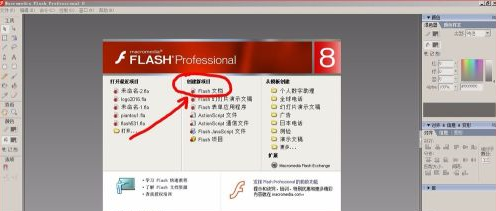
在“文件”-“新建”-“新建文档”-“常规”-“flash文档”也可以进行新建flash文档。
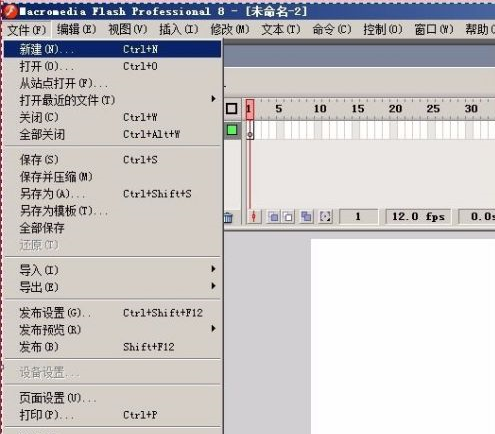
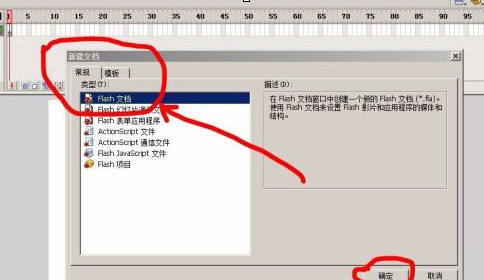
单击“矩形工具”下方的小黑色三角按钮,展开此工具,选择“多角星形工具”。

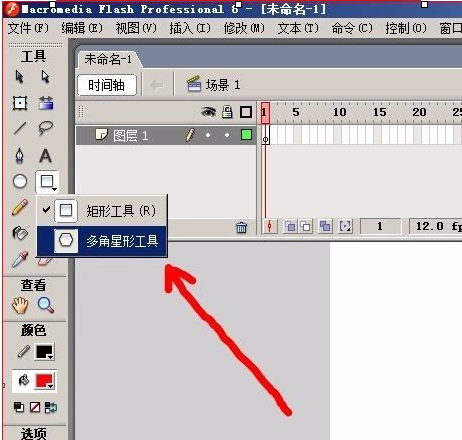
单击“选项”按钮。
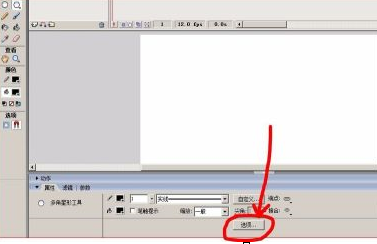
在“工具设置”中,“样式”选择“星形”,“边数”输入“5”边,“顶点大小”输入“0.5”,单击确定。

选择合适的填充颜色。(这里选择红色)
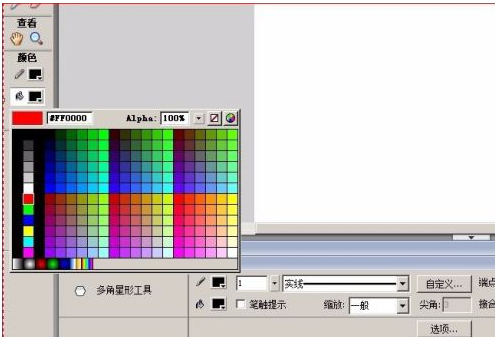
在工作区(舞台)中拖拉出一个大小适合的五角星即可。
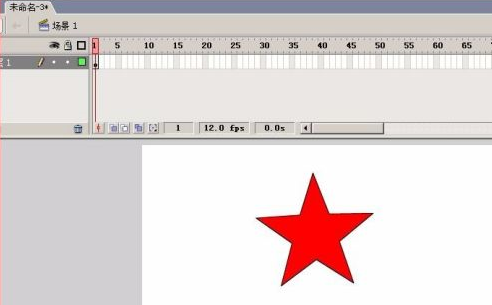
以上就是小编给大家带来的Macromedia Flash 8画一个五角星的方法,希望本文内容能帮助到大家!



 超凡先锋
超凡先锋 途游五子棋
途游五子棋 超级玛丽
超级玛丽 口袋妖怪绿宝石
口袋妖怪绿宝石 地牢求生
地牢求生 原神
原神 凹凸世界
凹凸世界 热血江湖
热血江湖 王牌战争
王牌战争 荒岛求生
荒岛求生 植物大战僵尸无尽版
植物大战僵尸无尽版 第五人格
第五人格 香肠派对
香肠派对 问道2手游
问道2手游




























